
Pernahkah Anda menemukan diri Anda membuka WinSCP secara manual ke server yang sama yang Anda gunakan untuk SSH dengan mRemoteNG? Atau berharap Anda bisa mengekstrak kata sandi dari koneksi mRemoteNG? HTG akan memandu Anda tentang cara membuka kunci kekuatan mRemote yang sebenarnya.
Gambar oleh: andreas nilsson 1976 melalui Compfight cc dan Aviad Raviv-Vash
Kami memberikan tur pengantar mRemoteNG di “ Cara Menggunakan mRemoteNG untuk Mengelola Semua Koneksi Jarak Jauh Anda "Panduan. Dalam panduan ini kami akan menyelami lebih dalam dan menunjukkan kepada Anda beberapa tip yang kami anggap berguna saat mengerjakannya secara teratur.
Integrasi WinSCP
Kami sudah menyebutkan WinSCP di masa lalu ; program ini seharusnya sudah ada di gudang senjata Anda jika Anda mengelola mesin Linux dari Windows.
Banyak orang yang telah memahami mRemoteNG tidak menyadari bahwa adalah mungkin untuk mengintegrasikan keduanya, dan akhirnya mempertahankan dua set "database koneksi". Lebih dari itu, sering kali, karena mRemoteNG adalah "solusi akhir semua menjadi semua", ini adalah satu-satunya untuk mendapatkan "cinta", dan setiap kali WinSCP dipanggil, detail koneksi dimasukkan secara manual.
Semua hal di atas dapat dengan mudah dinegasikan melalui fitur "Alat Eksternal" mRemoteNG. Dengan fitur ini, dimungkinkan untuk memanggil WinSCP dan meneruskan semua detail koneksi yang sudah dimiliki mRemoteNG.
Jika Anda tidak punya WinSCP diinstal, lanjutkan dan lakukan sekarang.
Untuk menambahkan "Alat Eksternal", buka menu "Alat" dan pilih "Alat Eksternal".
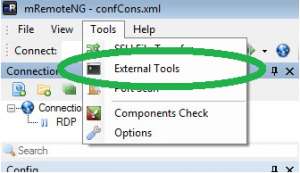
Tab "Alat Eksternal" akan terbuka.
Klik kanan di manapun di bagian atas tab, dan Anda akan disajikan dengan menu untuk membuat "Alat Eksternal Baru".
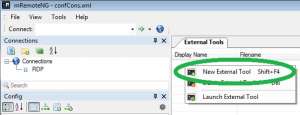
Di bagian bawah layar, ubah nama alat yang Anda tambahkan di bawah baris "Nama tampilan" menjadi "WinSCP".

Di kolom "Filename", tulis yang berikut ini:
sftp: //% Nama Pengguna%:% Kata Sandi% @% Nama Inang%
Jadi ini terlihat seperti:
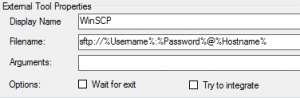
Pada dasarnya Anda sudah selesai :)
Untuk menggunakan kemampuan baru Anda, klik kanan pada tab jenis koneksi SSH, cari entri "Alat Eksternal", dan klik opsi "WinSCP" yang baru dibuat.
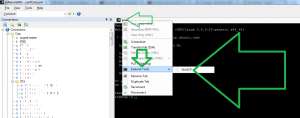
Pengungkap Kata Sandi
Karena fakta bahwa mRemoteNG menyimpan semua kata sandi dalam enkripsi yang dapat dibalik (sehingga dapat menggunakannya), dimungkinkan untuk mengekstraknya berdasarkan koneksi. Untuk mencapai ini, kita akan meminta mRemoteNG meneruskan parameter "password" menjadi "echo" di command prompt biasa.
Tambahkan “Alat Eksternal” lainnya seperti yang telah kami tunjukkan di atas, hanya kali ini Anda akan memberi nama alat “Penyingkap Kata Sandi” dan bidang “nama file” hanya akan menampung perintah “cmd”. Namun, tidak seperti contoh sebelumnya, Anda akan mengisi baris "Argumen" dengan di bawah ini:
/ k echo "% password%"
Pekerjaan yang sudah selesai, akan terlihat seperti:
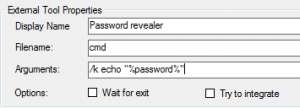
Untuk menggunakan kemampuan baru Anda, klik kanan pada jenis SSH dari tab koneksi, cari entri "Alat Eksternal", dan klik opsi "Penyingkap Kata Sandi" yang baru Anda buat.

Sanitasi file koneksi
Anda mendapatkan puluhan atau bahkan ratusan profil koneksi di penyiapan mRemoteNG Anda dan kemudian Anda mendapatkan anggota tim baru. Anda ingin memberikan file koneksi Anda kepada mereka, tetapi jika Anda melakukannya, Anda akan memberikan kredensial Anda ... Jangan takut, karena HTG telah membantu Anda.
Kami akan menunjukkan cara menghapus kata sandi secara global dari file koneksi mRemoteNG.
Catatan: Ini akan mengharuskan Anda untuk menghapus uber geek Anda, tetapi itu bukan prosedur yang sangat sulit.
Pertama-tama, Anda memerlukan Editor Teks yang mampu melakukan “ Ekspresi reguler ", Suka Notepad ++ atau Sublime (kami akan menggunakan Notepad ++ untuk contoh ini). Kemudian, tutup mRemoteNG dan di salah satu editor ini buka file koneksinya (yang secara default berada di bawah "C: \ Users \% your-username% \ AppData \ Roaming \ mRemoteNG").
Lakukan "Ganti" (menggunakan Ctrl + H) dan ubah "Mode Penelusuran" menjadi "Ekspresi reguler". Kemudian ganti:
Kata sandi = ". +?" H.
Dengan
Kata sandi = "" H
Yang akan terlihat seperti:
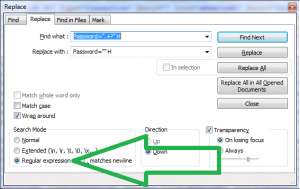
Klik "Ganti Semua" dan lakukan "Simpan Sebagai" untuk membuat file yang sudah dibersihkan.
Dunia adalah lab yang lebih besar
Punya trik mRemoteNG yang ingin Anda bagikan? Kirimkan kepada kami di forum diskusi.
Mari saya tunjukkan kekuatan sejati Tessaiga







